情報システム部門の煩わしい業務を効率化
ITサービスの運用を変革します。[お問合せ]

情報システム部門の煩わしい業務を効率化
ITサービスの運用を変革します。[お問合せ]
2020年春からのコロナ禍の影響で、職場でのネットワーク環境、アクセス環境が一変しました。
リモートアクセスが増え、益々、ネットワーク構成が複雑になり、安定してサービスを提供することが難しくなりました。
情報システム部門の方は、エンドユーザ様からの種々の問合せに答えるために、
・どの機器(主としてサーバー機器)が、どの端末(クライアント)と通信を行っているか。
・エンドユーザ様の使い勝手は、良いのか、悪いのか。
・混雑しているのか、空いているのか(トラフィックの多い、少ない)。
の情報をリアルタイムに把握したい所です。
見える化の一環として、
常時パケットキャプチャーを行い、リアルタイムで、パケットキャプチャーの検索を行える機能を構築しました。
【前提】
パケットキャプチャーを行うためには、予めミラーポートの設定が必要です。
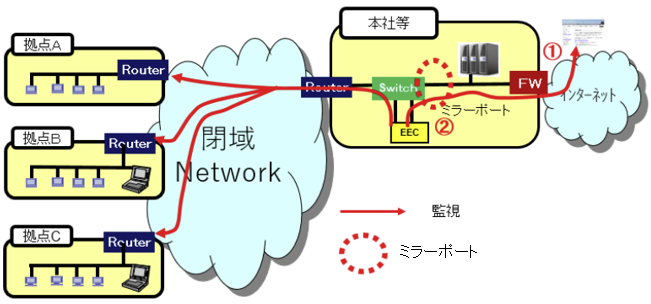
また、パケットを連続して取得するには、突発トラヒック見える化 をご参照下さい。
1.TOPページの画面
パケットキャプチャーのリアルタイム検索のTOP画面を以下に示します。
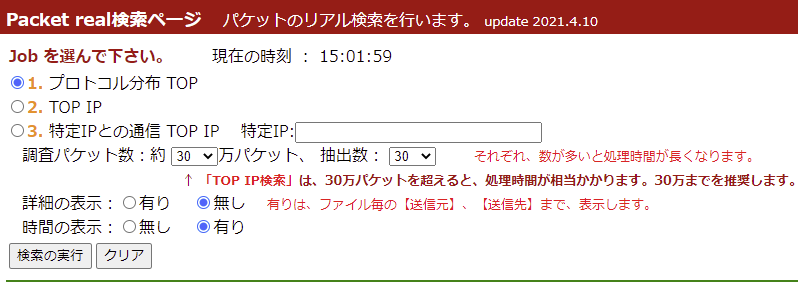
検索内容としては、次の3項目です。
1. プロトコル分布 TOP
2. TOP IP
3. 特定IPとの通信 TOP
調査パケット数としては、30万パケット程度が妥当です。
パケット数が増えるとかなりの処理時間が必要となります。
抽出数は、各項目のTOPからいくつを表示するかを選択します。
EEC(End to End Cheker)の連続パケット取得は、
予め設定したパケット数(例えば、300万パケット)を、5世代取得することが可能です。
具体的には、0世代:現時点で、パケット取得中世代
1世代:ひとつ前の世代
2世代:2つ前の世代、 以下、同様
調査パケット数が、0世代のパケット数より大きい場合は、1世代のパケットも検索対象とします。
以下、各項目の表示例を示していきます。
2.「 1. プロトコル分布 TOP 」検索例
検索した結果の例を示します。
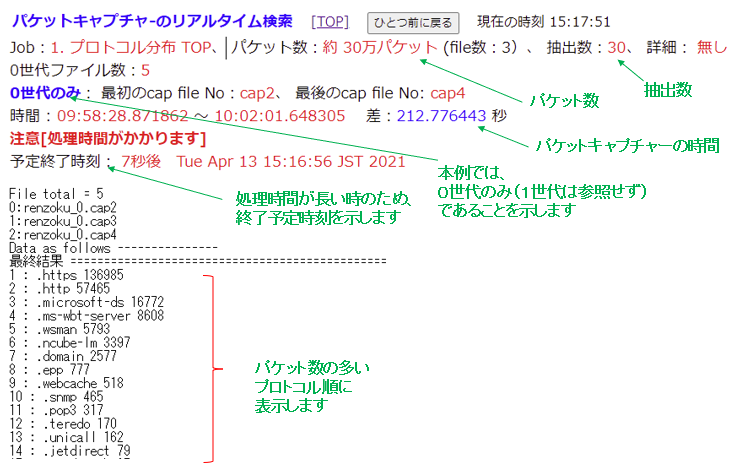
次に示すのは、パケット数が多く、1世代の情報も検索をした場合の例です。
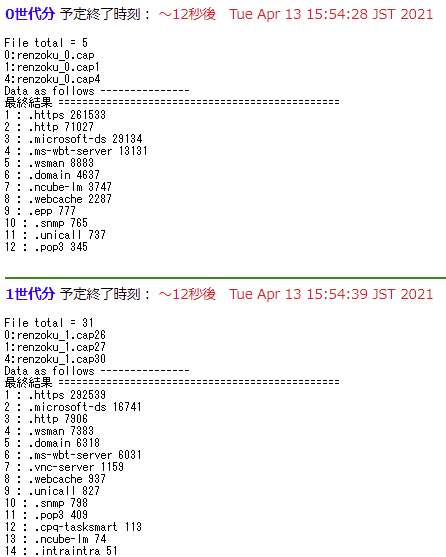
3.「 2. TOP IP 」検索例
検索した結果の例を示します。
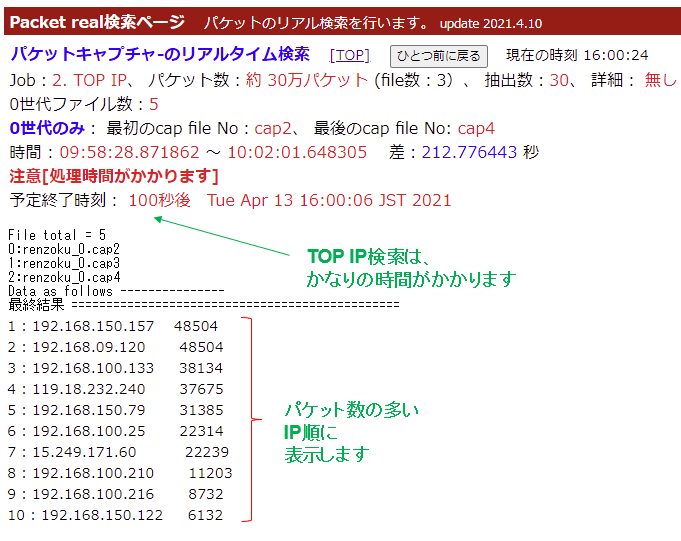
4.「 3. 特定IPとの通信 TOP IP 」検索例
よくあるケースとして、ある機器(サーバー)と通信しているIPを調べたい場合があります。
その場合、この3番目の項目が利用できます。
特定のIPを指定することにより、まさに現時点で、その機器と通信を行っている機器のIPをパケット数の
多い順に検索することが可能です。
検索した結果の例を示します。
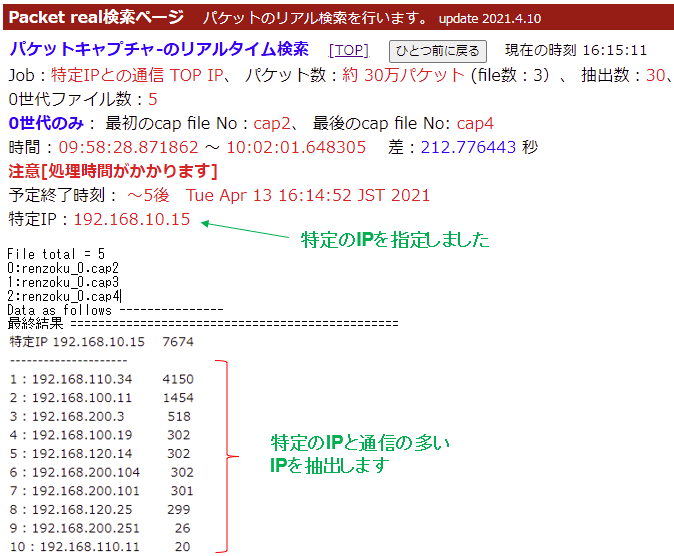
5.まとめ
ITインフラは、会社の業務遂行上、増々重要となってきます。
あるエンドユーザがIT知識がないために、膨大な量のコピーを行い、NW全体が止まってしまうケースもあります。
このような場合、ここで紹介した機能を利用すれば、
現時点で、どの端末が、大量のパケットを送受信しているか即座に検索することが可能です。
同じITインフラを利用して、様々な業務が遂行されていますので、その都度その都度のパケットの動作の把握は、情報システム部門にとって重要です。
【関係項目へリンク】
・パケットキャプチャーのリアルタイム検索 [改善版]
・パケットキャプチャー検索3機能 manual (別タブが開きます。)
・パケットキャプチャーのマニュアル (別タブが開きます。)